◆さらばiPad mini ようこそmiix
巷ではiPhoneが盛り上がっている中、私はWindowsタブレットを購入しているのであった。
しかもアメリカから。
と、いうわけで、レノボのMiix2 8を個人で米amazonから個人輸入してみました。
輸入したのは下のモデルと同じもの。
2014年9月時点で、Amazon.co.jpの国内盤の商品が35,800円に対し、並行輸入品が26,900円。
私はそれよりももう少し安く輸入できましたが、輸入代行業者を経由するので
注文してから手元に届くまでに結構時間がかかりました。
時間がかかってもいいので安く購入したい!という人は、
Amazon.comなどの海外ショップから商品を入手するのもアリかもしれません。
それなりにまとまった数を注文しないと、輸送費やらなんやらでトントンだったりするみたいですけれど。
このタイミングでWinタブを入手した理由としては2つあって、
1つは、そろそろ第一世代のiPad miniも価値が落ちてきているので、
価値が有るうちに手放して新しい端末が欲しいというもの
もう1つは、外出先でもWindowsが使いたいと思うことがあったというものの2点です。
今回はiPad miniを売却したお金でmiixを購入して、お釣りが返ってきました。
iPadは閲覧するには、非常に素晴らしいデバイスですが、
色々作業をするとなると、色々『物足りない』部分があります。
まぁそういう用途の端末ではないので仕方ないですね。
◆以下、備忘録
以下は私のチラシの裏です(上も似たようなもんですが)。
商品が届いた時の状態。
海外の荷物の発送は荒いと聞いていましたが、きれいな状態で届いたので一安心
(蒼天航路は付属しません)
本体の写真は撮ってなかったなぁ。
本体以外の付属品は電源ケーブルとACコード、各種説明書。
付属の説明書は当然英語。
シリアルキーの説明書だけ、日本語で記載されている部分がありました。
重さは液晶保護シートを貼った状態で352グラム。
8インチWindowsタブレットの中では最軽量となっています。
初代iPad miniが308グラムなので、iPad miniはやっぱり軽いんだなぁと感じました。
まず最初に行ったのが、アクティベーションを行う・・・ために、環境の日本語化。
デフォルトでは日本語のシステムデータが入っていないため、
マイクロソフト公式から言語パックを入手する必要があります。
普通は設定(Setting)から行えますが、私は日本語に設定しても何故かDLが自動開始しなかったので、
手動でDLしました。
そのあとはアクティベーション、
カスペルスキーのインストールを行って、一時終了。
アプリはFlipBoardとPico Viewer他数本をDLしてみましたが・・・
Windowsタブレットは、思っているよりも普通に使えるなぁという印象(失礼)。
確かにアプリは少ないですけれど、主要アプリはある程度揃っていますし、
そちらが使えなくても、Windowsデスクトップが利用できるので、どうにでもなる感じです。
ただ、まぁ今のところはWinタブレットは、『自分でなんとか出来る人用のおもちゃ』という感じですねぇ。
一週間ほどいじっていますが、未だにタブレットモードを触っていると迷子になります。
http://gokury.blogspot.com/2014/09/miix-2-8.htmlMiix 2 8を購入しました(アメリカ経由で)
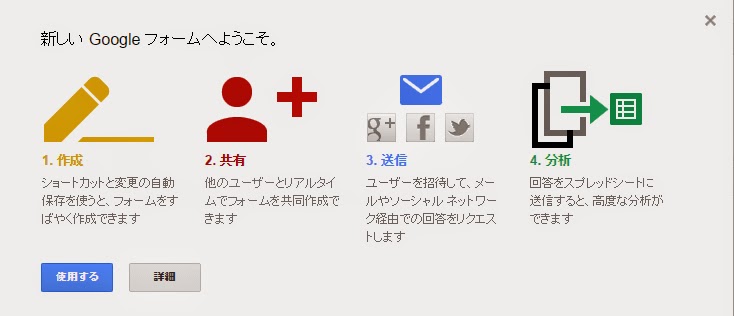










.png)
.png)






.jpg)



















![隔週刊 ボカロPになりたい! 創刊号 (DVD-ROM付) [分冊百科]](http://ecx.images-amazon.com/images/I/61zGhYQvu4L._SL160_.jpg)

